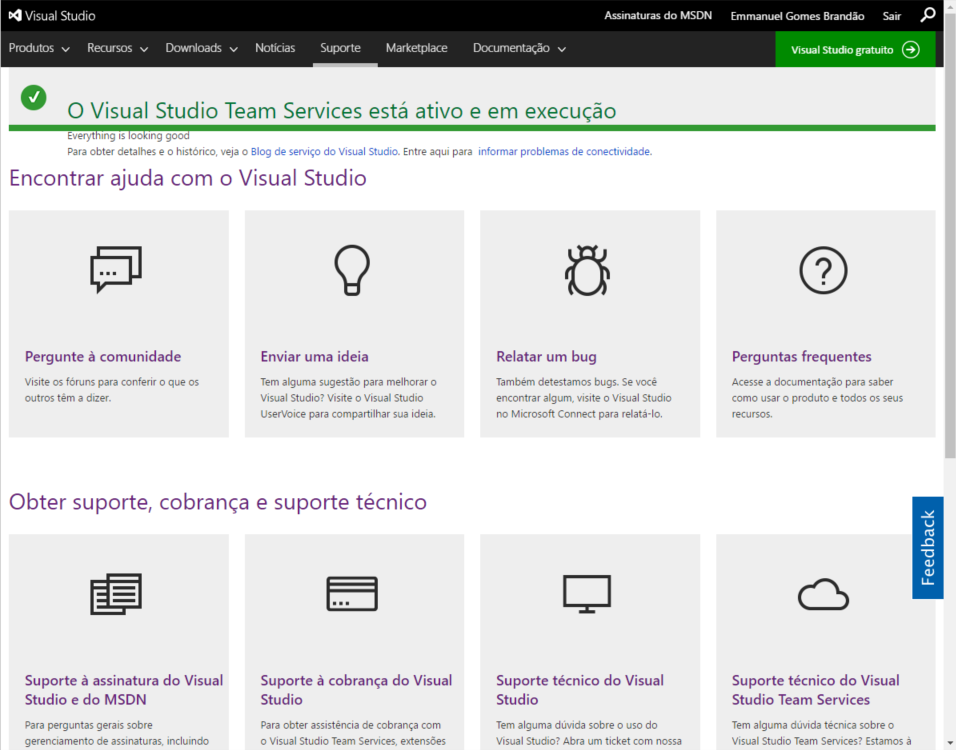
Se você usa o Visua Studio Team Services, ou VSTS, já deve ter passado por problemas de conectividade. Por mais que o SLA da Microsoft e a infraestrutura do Azure sejam boas, inevitavelmente um deploy, um bug e até mesmo problemas de conectividade de rede entre datacenters ou de SO pode causar problemas.
Então, como não ficar na dúvida se você está passando por isso?
VSTS: TFS como SaaS
O VSTS é um SaaS e não é infalível, além de possíveis problemas, você pode estar utilizando o serviço dentro de uma janela de atualização e sofrer com instabilidades.
Para ter transparência na prestação do serviço, a Microsoft, disponibilizar uma maneira muito fácil de verificar o estado do serviço e o que está sendo feito. Para isso basta acessar a página visualstudio.com e clicar em Suporte.

A página já traz uma indicação visual (1) em cores e ícones, no momento que escrevo este post o serviço está passando por uma instabilidade, e é possível logo abaixo (2) ter uma pequena descrição do que está acontecendo, neste momento o problema está acontecendo com o Release Management, especificamente na região South Central.
Existe também um link (3) para um blog, onde é possível saber mais detalhes, neste caso é uma lentidão de alguns clientes ao acessar o HUB Release. Tem a hora e uma indicação de hora aproximada sobre o próximo update referente ao problema. Muito bom, não?
Ali também existe um link (4) para reportar um problema.
Quando o serviço é restabelecido fica assim:

VSTS Status Inspector
Mas se você é desenvolvedor e não quer sair do Visual Studio para verificar por que o seu push não deu certo existe a possibilidade de instalar uma extensão: VSTS Status Inspector.
Instalação
Para quem nunca instalou uma extensão, é muito simples, no menu Tools (1), clique em Extensions e Updates (2):

Na janela que irá abrir clique em Online (1), no menu vertical a esquerda, e digite na caixa superior a direita de pesquisa (2): VSTS Status Inspector.

Daí é só clicar em Download, em seguida será solicitado a instalação, portanto clique em Install; e por último no botão Restart Now do wizard para re-iniciar o Visual Studio.
Uso
Ao abrir novamente o Visual Studio note que no “rodapé” da aplicação agora existe um ícone com o símbolo do infinito, parecido com a Logo da IDE, em verde.

Quando iniciei este post o serviço estava realmente passando por problemas, e até o momento que tirei esse print ele foi corrigido! Portanto, ao longo do seu desenvolvimento essa será uma ferramenta bastante útil para identificar pequenas inconsistências, facilitando bastante a comunicação com o VSTS.
Configurações
A extensão é tão simples que não precisa de nenhuma configuração, cadastro ou ajuste para funcionar, apenas se você quiser ajustar o intervalo de pooling, vá em Tools > Options:

Emmanuel Brandão
